
今回は「Meteor65 HD Whoop」の1sバージョンをレビューします。
Meteor65 HDは以前に2sで発売されていましたが、今作はFCとVTXを一体型に変更。
それにより軽量化して1sに変更しています。
重量は軽くしたといえども、1sなのでパワー不足と感じるのか?飛ばした感じはどうなのか楽しみです。
この記事のドローンに搭載されている「BETAFPV Nano HD Camera」は初めてさわるカメラだったのですが、送信機から設定画面に移行させるのにかなり苦戦してしまいました。
Meteor65 HD Whoop (1S) スペック
| カメラ | Betafpv Nano HD Camera キャノピー:Canopy for Nano HD Camera |
|---|---|
| 重量 | 27.46g (without battery) |
| フレーム | Meteor65 Frame(65mm) |
| FC、ESC、V TX | F4 AIO 1S Brushless FC VTX出力:25mW |
| モーター | 0802SE 22000KV Motor |
| レシーバー | Option: Frsky FCC/ Frsky LBT/ Futaba |
| 価格 | $149.99 USD |
Meteor65 HD Whoop (1S)セット内容

- Meteor65 HD Whoop (1S)本体 × 1
- BT2.0バッテリー × 2
- BT2.0変換ケーブル × 1
- ドライバー × 1
- 予備のキャノピー × 1
- サポートカード × 1
Meteor65 HD Whoop (1S)レビュー
Meteor65 HDドローン 機体の外観

まずは機体の外観から紹介します。



マイクロSDの差込口は正面から見て機体の右側。
マイクロSD差込は手で入れることができましたが、取り出すにはピンセットなどがないと、難しい感じです。

録画の開始や停止を行うボタンは機体からみて右側にありました。
ボタンを押すには先が細いもので、押すしかないですね。
デフォルトの設定ではマイクロSDが入っている状態で電源を入れれば自動で録画が開始されるようになっています。
録画中にバッテリーを抜いて電源を落としても、ちゃんと録画映像は保存されるしくみです。
Meteor65 HD Betaflight設定
まずは機体と送信機のバインドから紹介します。
Meteor65 HDドローン バインド

バインドボタンは機体の裏側にあります。
このドローンの場合、PCとUSB接続するとFCの電源も入るようになっています。
- ベータフライトコンフィグレーターを起動
- USBとFCを接続してFCの電源をONにする
- 機体の裏側からバインドボタンを押す(バインド待ちになる)
- FUTABAプロトコル「S-FHSS」で T10Jの場合、モデルデータを作成している前提で送信機の電源を入れれば自動でバインド
こんな感じの流れでやればバインドできます。
Betaflightのバージョン
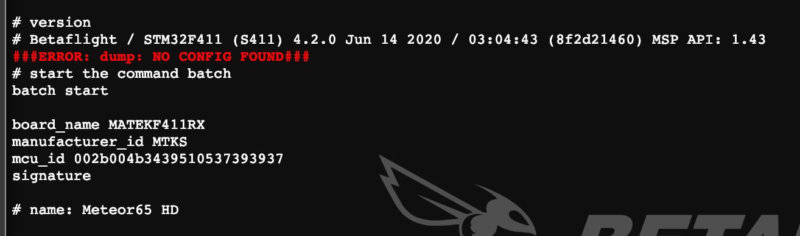
Betaflightは「MATEKF411RX 4.2.0」がインストールされていました。
基本設定
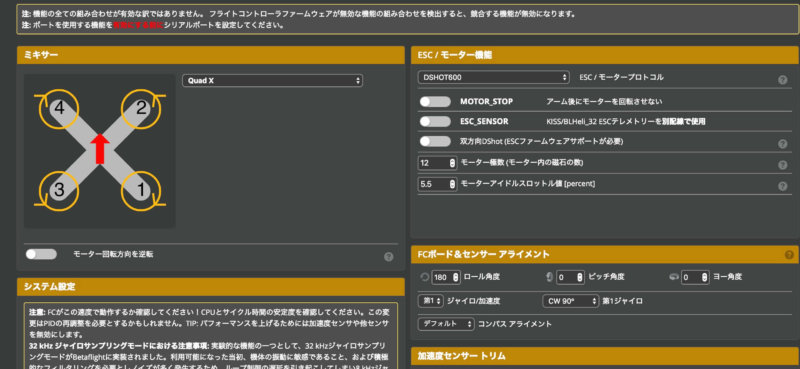
機体の基本設定はこんな感じです。
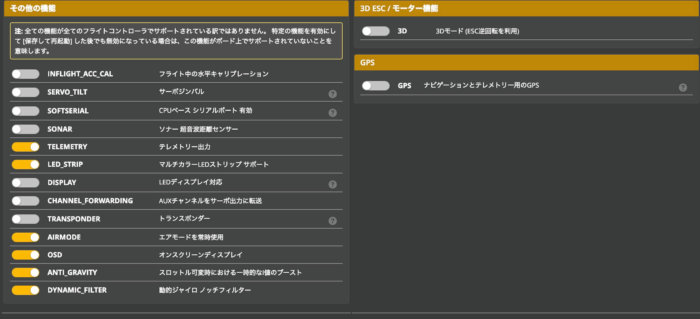
僕は、
- モーターをアーム後に回転しない
- 常時エアモードにしない
この2点だけ変更しました。
PID
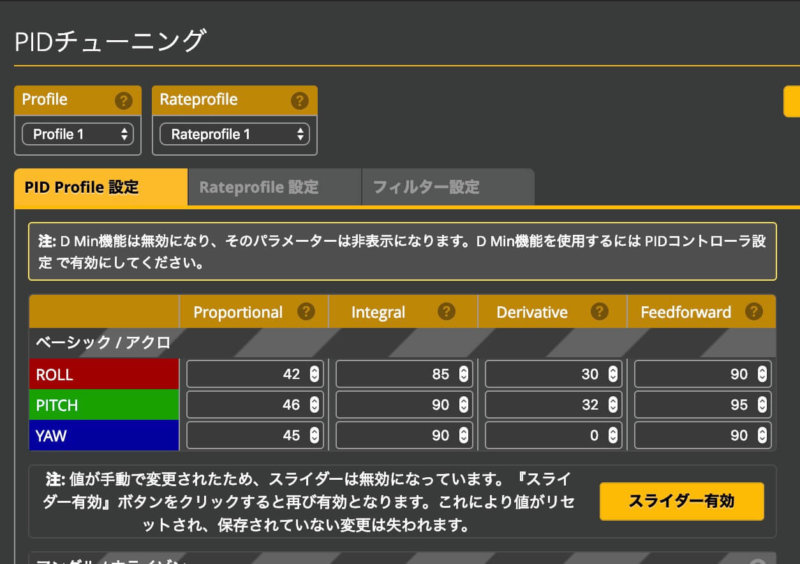
PIDのデフォルト値はこんな感じです。
特に変更しないで飛ばしてみようと思います。
RATE
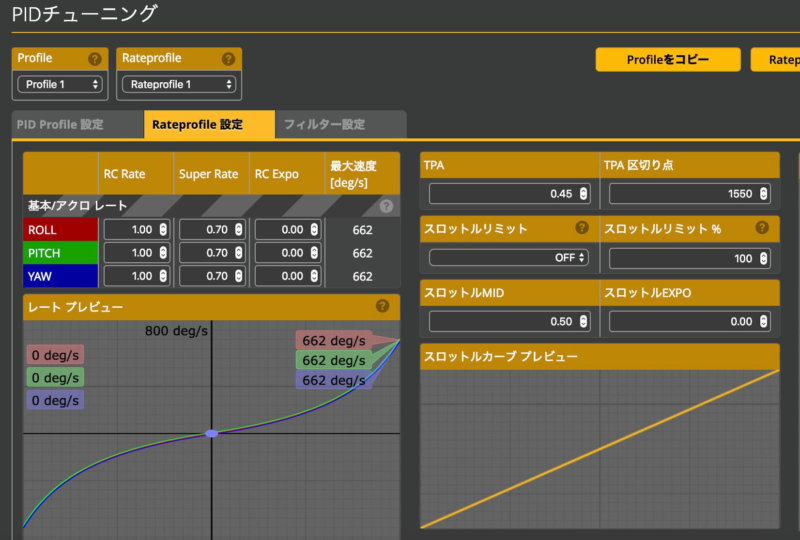
RATEはこんな感じ。
1.98 0.65 0.21
1.98 0.65 0.21
1.64 0.65 0.21
僕は上の数字に変更しました。
まだ飛ばしてませんが、Mobla HDもこの値にしたので、こんな感じがいいかと勝手に予測です。
フィルター
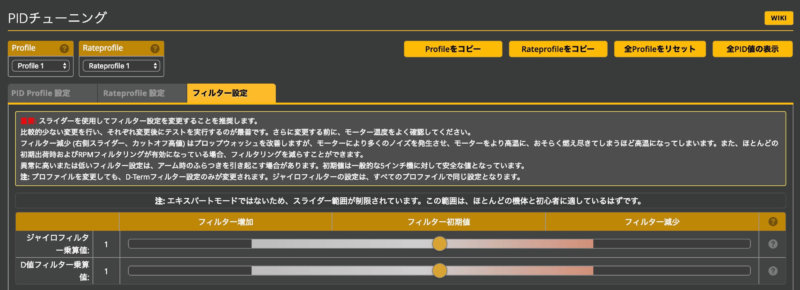
RPMフィルターも導入されているみたいです。
僕はよくわかっていないので、ここはスルーです(笑)
受信機タブ
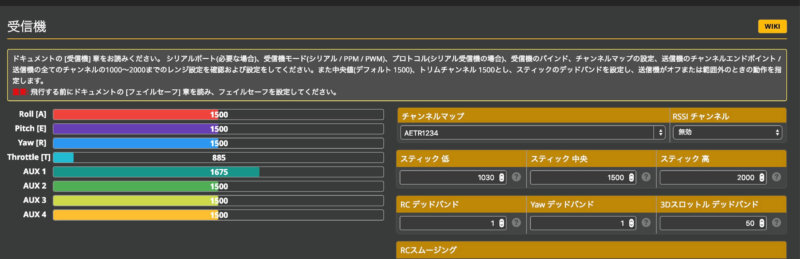
「BETAFPV Nano HD Camera」を送信機から設定できるように、受信機タブはのスティックの値を少しいじりました。
この記事の下の方で紹介しています。
VTXテーブル
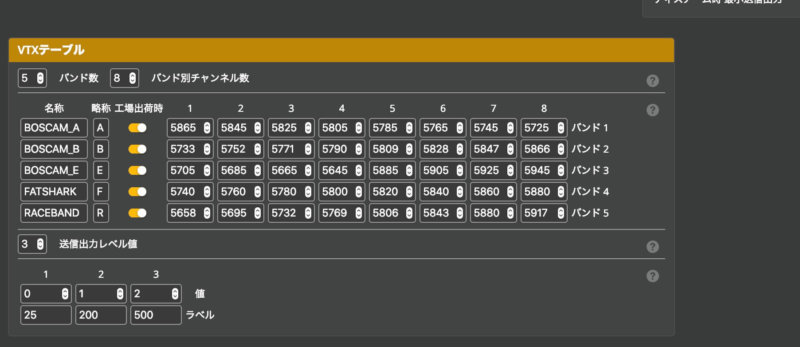
VTXテーブルは最初から入っていました。
出力が25mWまでしかでないVTXですが、500とか入ってますけど...(笑)
BETAFPV Nano HD Camera の設定
Meteor65 HD Whoop (1S)についている「BETAFPV Nano HD Camera」は送信機からカメラの設定を行うことができます。
デフォルトの設定を見るのを忘れてしまったので下のコマンドを入れないでも送信機からカメラの設定をできるかもしれません
resource LED_STRIP 1 NONE
resource CAMERA_CONTROL 1 A00
set camera_control_mode = HARDWARE_PWM
set camera_control_ref_voltage = 330
set camera_control_key_delay = 200
set camera_control_internal_resistance = 99
set camera_control_button_resistance = 125,110,90,75,20
set camera_control_inverted = OFF
save
上のコマンドはBETA FPVのカメラの設定を送信機から行う時に、CLIコマンドラインに打ち込む情報です(BETAFPVの「Nano HD Camera」の販売ページに記載されています)。
これを打ち込んで、あとはドローンの電源をいれたときに左スティックを右にたおせば、カメラの設定画面に移行できるとのことだったのですが......
僕の場合なぜか設定画面にならなかったんですよね。
そこでGoogle検索で調べてみたところ、ドロンレーサーの「ASAKI」さんの動画がヒット。
ASAKIさんの動画はこちら↓
視聴したところ理屈がわかったので、僕もかんたんに解決することができました。
「ASAKI」さん、ありがとうございます。
同じく送信機からカメラの設定に移行できない方は「ASAKI」さんの動画を視聴してください。
最後までじっくりみればわかります。
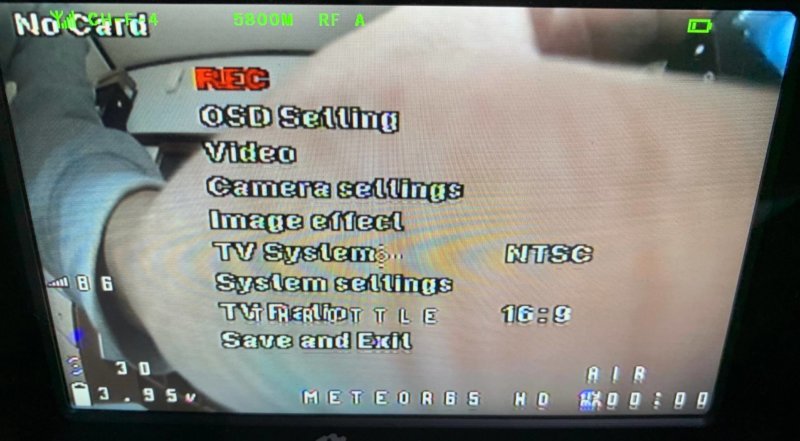
ちなみにカメラの設定モードに入れば、録画開始や停止。
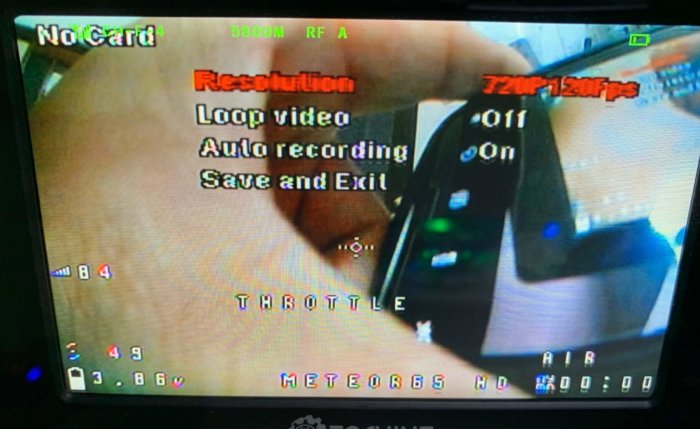
720Pなら120fpsで撮影することも可能です。
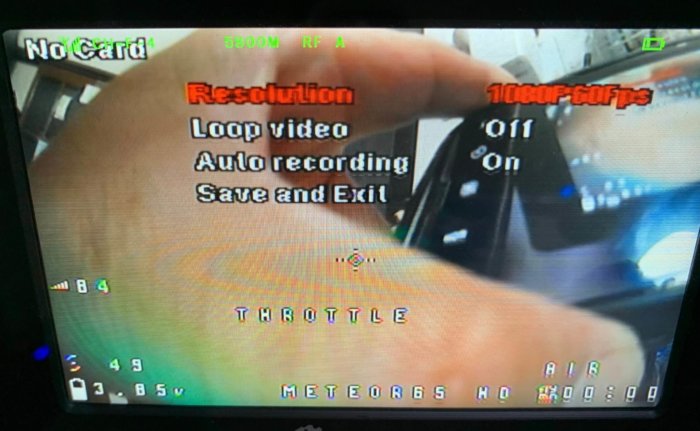
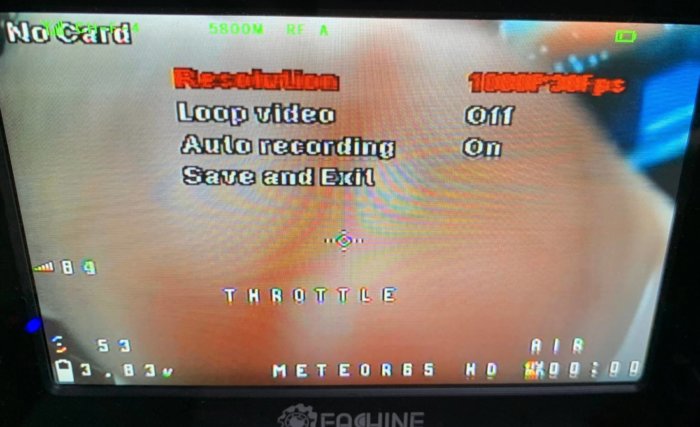
1080Pは60fps/30fpsの選択が可能です。
Meteor65 HD Whoop (1S) フライトレビュー
フライト動画は6分30秒くらいからです。
それと動画で紹介していますが、カメラのブラックアウトが何度かあったので、レシーバーの位置をFCの下側にハンダつけをして変更してみました(Youtuber kim さんの動画を参考にしました)
とりあえず、僕の場合はそれで改善されましたが、原因は不明です。
最後に

飛距離はあまりでないドローンですので、室内で飛ばしたりするのがいいかもしれません。
屋外で飛ばす場合はロストしないように、飛距離控えめにしてくださいね。






